كيفية تقسيم PDF إلى JPG
إذا كنت ترغب في تقسيم PDF إلى JPG حتى تتمكن من تحرير الصور أو الصور في تطبيق محرر الصور ، فستحتاج إلى الوصول إلى الأدوات الصحيحة. على الرغم من وجود العديد من الخدمات وتطبيقات البرامج لتقسيم PDF إلى ملفات JPG ، فإن العديد منها يتعامل مع جزء واحد فقط من العملية. أداة مثل PDFelement ، محرر PDF قوي مع وظائف تحويل وتقسيم ملفات فعالة ، يمكن أن تتيح لك القيام بالمهمة بسرعة وكفاءة دون الحاجة إلى التضحية بجودة الصور الناتجة أو مواجهة مشاكل أخرى.
خطوات تقسيم PDF إلى JPG
تتضمن العملية أولاً تقسيم ملف PDF منذ ذلك الحين إلى العديد من الصفحات كما هو موجود ، بعد كل صفحة يمكن تحويلها إلى صورة JPG. يتم وصف الخطوات أدناه بالتفصيل حتى تتمكن من إعادة إنتاجها على جهاز الكمبيوتر الخاص بك.
الخطوة 1. قم بالوصول إلى خيار "التقسيم"
قم بتشغيل PDFelement وافتح ملف PDF الذي يحتوي على الصور التي تريد تقسيمها وتحويلها إلى JPG. يمكنك القيام بذلك عن طريق إسقاط الملف في واجهة البرنامج أو استخدام خيار "فتح ملف" في النافذة الرئيسية.
انقر فوق علامة تبويب "الصفحة" في الصف العلوي لعناصر القائمة ، ثم حدد زر "تقسيم".

الخطوة 2. تقسيم PDF
في نافذة "تقسيم" الصفحات المنبثقة ، حدد خيار تقسيم المستند على عدد الصفحات. يمكنك تقسيم المستند حسب عدد الصفحات أو حسب الإشارات المرجعية ذات المستوى الأعلى. اضبط مجلد الإخراج وانقر على "OK".

الخطوة 3. افتح مجلد الإخراج
في غضون ثوانٍ قليلة ، سيتم تقسيم ملف PDF بنجاح. انقر فوق "OK" ، وسوف تفتح مجلد الإخراج. هناك سترى ملفات PDF التي قسمتها الآن.

الخطوة 4. انقر بزر الماوس الأيمن للتحويل
يمكنك فقط النقر بزر الماوس الأيمن فوق الملفات ثم تحديد "تحويل إلى ..." في القائمة السياقية.
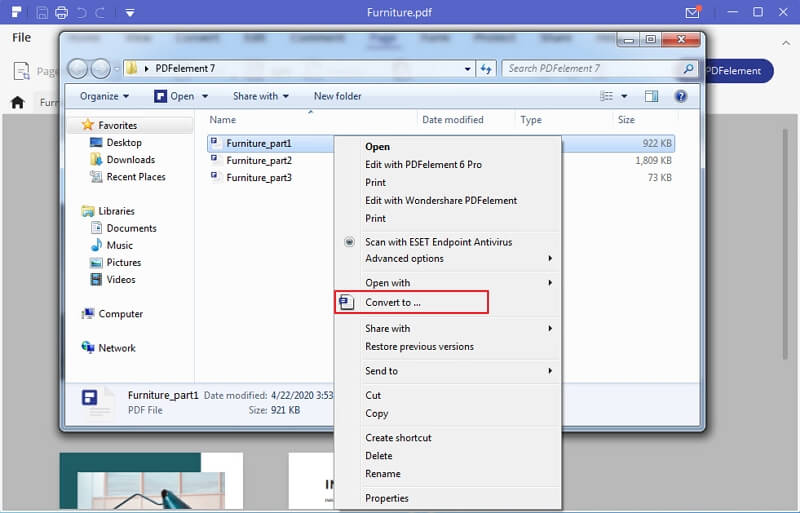
الخطوة 5. تقسيم PDF إلى JPG
سيعيدك هذا الإجراء إلى PDFelement ، حيث سترى صفحة PDF مدرجة في نافذة التحويل. اختر "ملفات الصور (*. JPG) كتنسيق إخراج خاص بك ، ثم حدد مجلد الإخراج للصور ، واضغط على" تطبيق ".
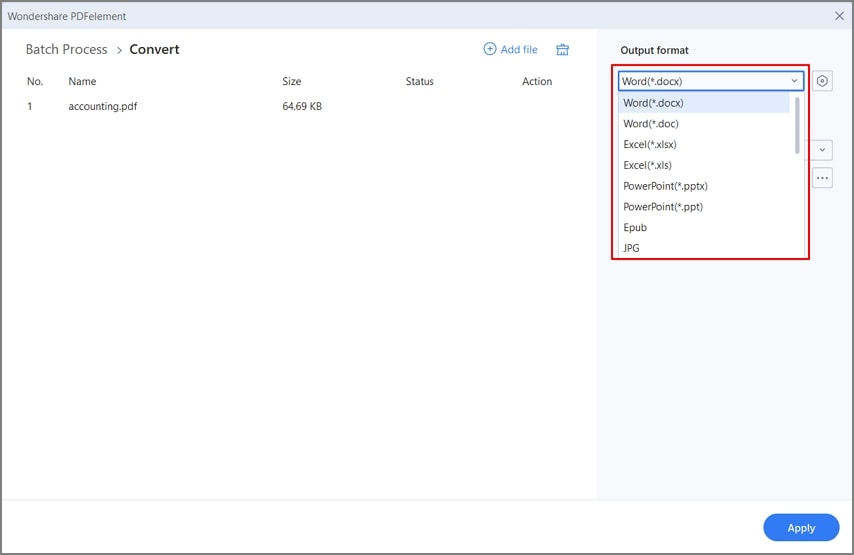
سيتم الآن تحويل الصفحات الفردية التي تحتوي على الصور إلى ملفات صور. هذه هي أسهل طريقة لتقسيم ملف PDF إلى JPG باستخدام أداة مساعدة واحدة. تكون سرعة التحويل أسرع من معظم التطبيقات الأخرى ، وسيتم الحفاظ على مستوى الجودة طوال العملية ، مما يجعلك بعيدًا عن المخاوف والتناقضات بين الصور المصدر والمخرجات. بالإضافة إلى ذلك ، يمكنك أيضًا تحديد الصفحات التي تريد تحويلها إلى JPG ؛ يساعدك هذا عندما يكون لديك ملف PDF كبير به مئات الصفحات والصور ، ولا تريدها كلها.
بصرف النظر عن هذه الوظائف ، سيتيح لك PDFelement القيام بالكثير ، كما هو موضح في القسم التالي.
يوفر مجموعة كاملة من وظائف PDF لمساعدتك في إدارة سير عمل المستند. من التعرف على نص OCR المعقد بأكثر من 25 لغة إلى إجراءات دمج وتقسيم PDF البسيطة ، يقوم PDFelement بكل ذلك. فيما يلي بعض الميزات الرئيسية التي يمكنك الاستمتاع بها:
- تحرير ملفات PDF: هو يضع القوة الكاملة لتحرير ملفات PDF بين يديك. يمكنك إضافة أو إزالة أو تغيير أي مكون لملف PDF ، بما في ذلك الصور والروابط والنص والكائنات والعناوين والتذييلات والصفحات الفاصلة للصفحات والخلفيات وكل شيء آخر.
- إنشاء وتحويل: يمكن تحويل أي تنسيق ملف تقريبًا إلى ملف PDF. بالإضافة إلى ذلك ، يمكن تحويل ملفات PDF إلى مجموعة كبيرة من تنسيقات الملفات ، مثل EPUB و Word و PPT و Excel و HTML و JPG و PNG وغيرها الكثير.
- التعليق التوضيحي وملء النماذج وحماية PDF: يتيح لك حرية الترميز والتعليق على مستنداتك باستخدام أدوات شرح شاملة. يمكنك أيضًا ملء النماذج وإنشاء نماذج جديدة والتحويل إلى ملفات PDF تفاعلية والقيام بالتعرف على حقل النموذج وما إلى ذلك. بالإضافة إلى ذلك ، يمكن حماية ملفات PDF التي تحتوي على معلومات خاصة بكلمات مرور ، ويمكن تطبيق قيود لمنع النسخ والطباعة والتحرير. يمكنك أيضًا إضافة علامات مائية لحماية حقوق النشر وتنقيح المعلومات السرية في المستندات التي يتم توزيعها على جهات خارجية.
- التنظيم والتحسين: يمكن تقسيم ملفات PDF أو دمجها ، ويمكن فعل الشيء ذاته مع الصفحات ، مع إضافة إعادة الترتيب والاستخراج والتدوير وما إلى ذلك. تتيح لك ميزة تحسين PDF ضغط ملفات PDF كبيرة الحجم مع الحفاظ على المحتوى سليمًا.
- عمليات مجمعة وميزات متقدمة: يمكن تنفيذ العديد من ميزات PDF على مجموعة من المستندات. كما أنه يتميز بدقة التعرف الضوئي على الحروف أو التعرف على النص ، مما يسمح للمستخدمين بتحويل ملفات PDF الممسوحة ضوئيًا إلى ملفات PDF قابلة للتحرير أو قابلة للبحث.
مع وجود العديد من الميزات تحت تصرفك ، فأنت لا تعرف فحسب كيفية القيام تقسيم ملف PDF إلى JPG ولكن لديك أيضاً كل الأدوات التي تحتاجها لإدارة تدفقات عمل PDF ، الكبيرة والصغيرة. أفضل ما في في PDFelement هو أنه يكلف جزءًا بسيطًا مما تدفعه مقابل اشتراك Adobe Acrobat DC. لمزيد من المعلومات ، يمكنك الحصول على ترخيص دائم أيضًا. كحزمة شاملة للتعامل مع احتياجات المستندات الخاصة بك ، فإن PDFelement لديه عدد قليل جدًا من المنافسين لمطابقة قدرته بالإضافة إلى القدرة على تحمل التكاليف.

